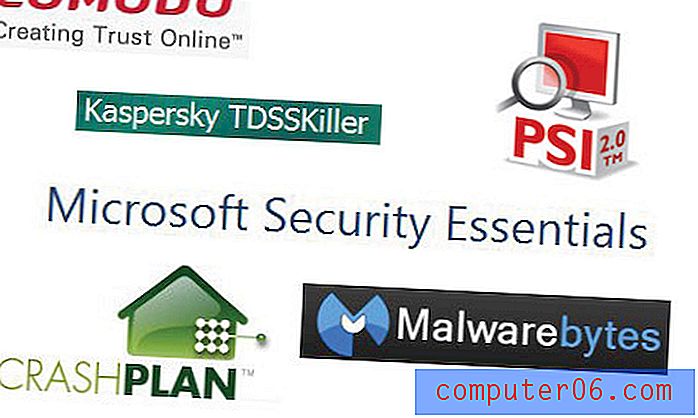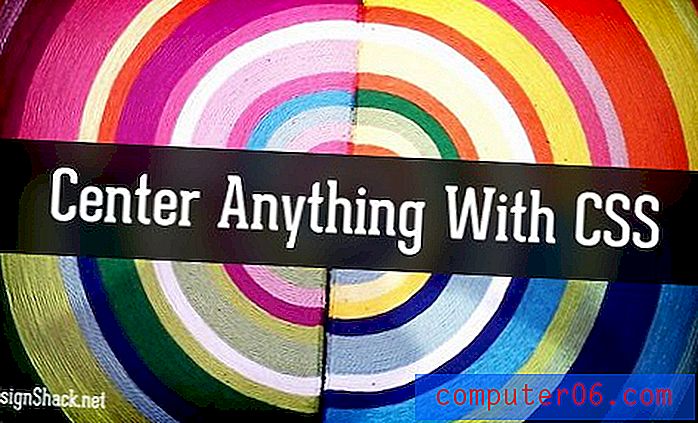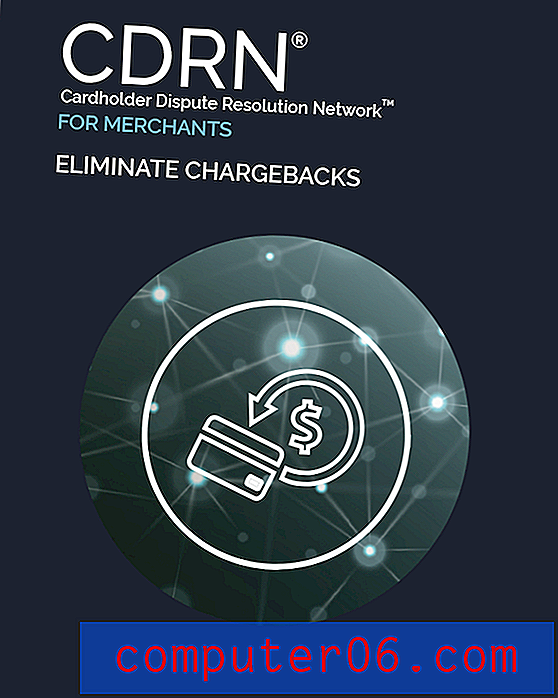Slik slår du av undertekster på Netflix på iPhone 5
Sist oppdatert: 15. mars 2019
Å bruke undertekster er et flott alternativ når du vil se en video på iPhone 5, men ikke kan spille av lyden. Enten du har en hørselshemming eller du ser på en video i rolige omgivelser, kan undertekster bidra til å gjøre en video settbar uten lyden. Men du kan finne ut at du trenger å slå av teksting i Netflix-appen på iPhone-en hvis du ikke bruker dem, eller hvis du ikke trenger dem.
Det er mulig at du ganske enkelt har aktivert teksting i Netflix-appen, og at du trenger å slå dem av. Men hvis du allerede har gjort det, og Netflix fremdeles viser teksting etter at du har startet appen på nytt, er det en annen mer generell innstilling for lukket bildetekst som du må deaktivere på iPhone 5.
Hvordan slår du av undertekster på Netflix på en iPhone? - Rask oppsummering
- Åpne Innstillinger- appen.
- Velg alternativet Generelt .
- Velg Tilgjengelighet .
- Bla ned og trykk på Undertekster og bildetekst .
- Trykk på knappen til høyre for Closed Captions + SDH for å slå den av.
Avsnittene nedenfor inkluderer skjermbilder for disse trinnene, i tillegg til mer informasjon for å slå av alternativet for lukket bildetekst i Netflix-appen også.
Slik tar du teksting av Netflix på en iPhone 5
Vi skal vise dere begge stedene du trenger å sjekke for å sikre at du slutter å se undertekster i Netflix-appen på iPhone 5. Det er mulig at alternativet for lukket teksting allerede er slått av på iPhone 5, men det er et godt feilsøkingstrinn å ta for å sikre at du slutter å vise undertekstene i Netflix-appen.
Visste du at du kan laste ned Netflix-filmer og TV-serier rett til din iPhone? Les vår guide for å lære hvordan.
Slå av undertekster gjennom iPhone-innstillingsmenyen
Trinn 1: Trykk på Innstillinger- ikonet.

Trinn 2: Bla nedover og velg alternativet Generelt .
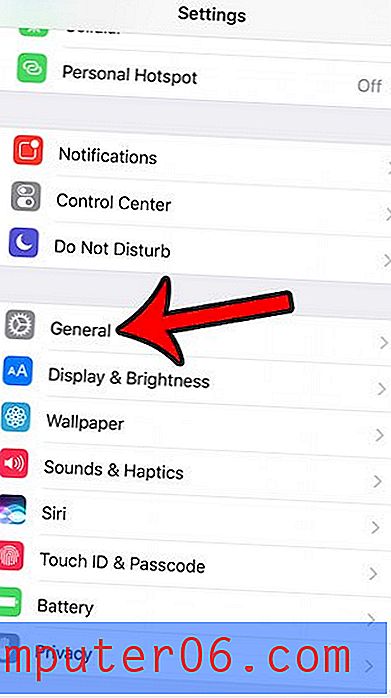
Trinn 3: Trykk på tilgjengelighetsalternativet .
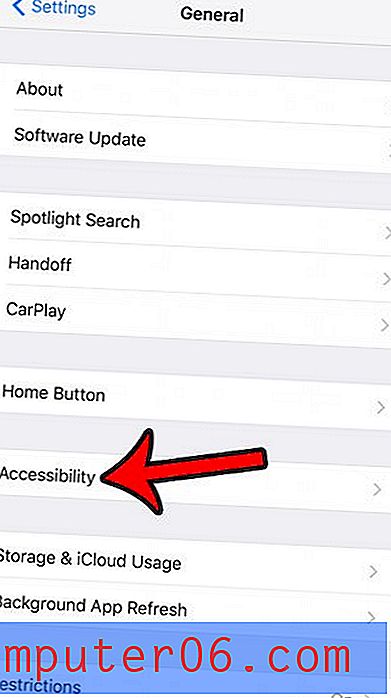
Trinn 4: Bla til bunnen av menyen og trykk på alternativet Teksting og teksting .
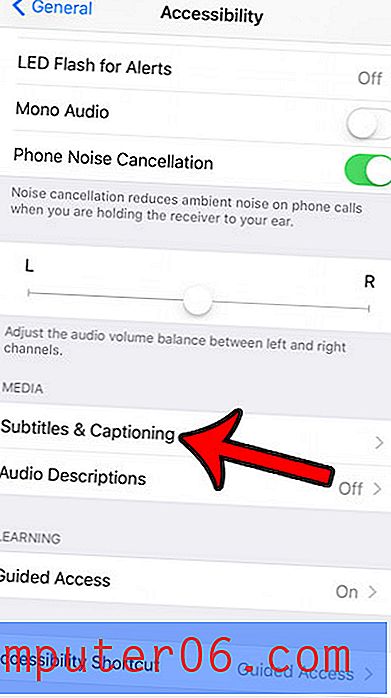
Trinn 5: Trykk på knappen til høyre for Closed Captions + SDH for å slå den av. Innstillingen er slått av når det ikke er grønn skyggelegging rundt knappen.
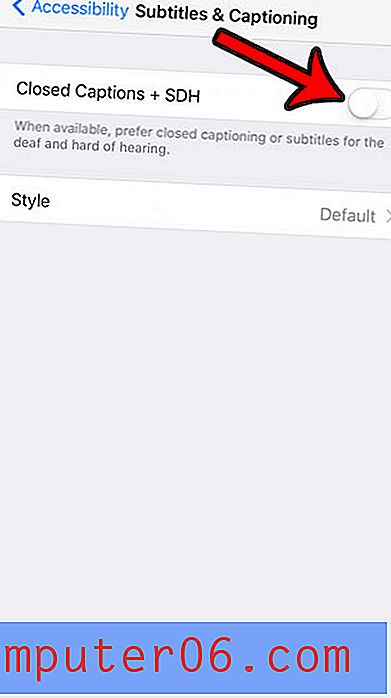
Slå av undertekster i iPhone 5 Netflix-appen
Trinn 1: Åpne Netflix- appen.
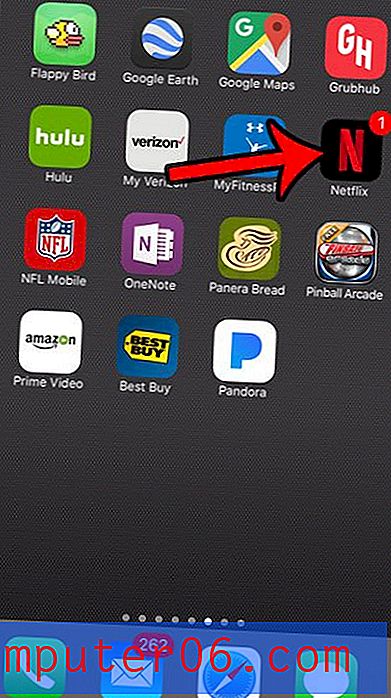
Trinn 2: Begynn å spille av en video.
Trinn 3: Trykk på Språk- ikonet øverst på skjermen. Hvis du ikke ser ikonet, klikker du hvor som helst på skjermen for å få frem menyen.
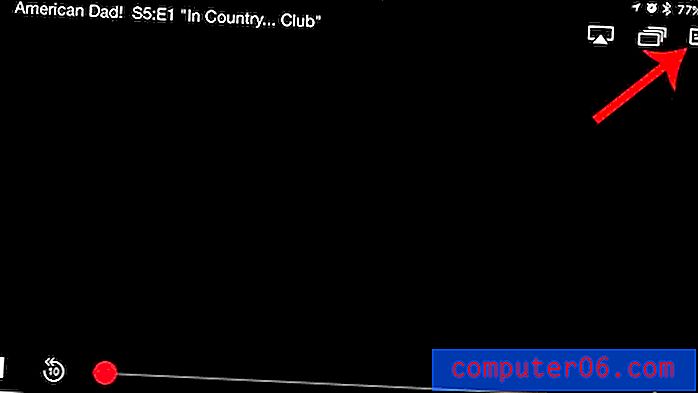
Trinn 4: Velg Av- alternativet under Teksting, og trykk deretter på x øverst til høyre på skjermen for å gå ut av denne menyen.
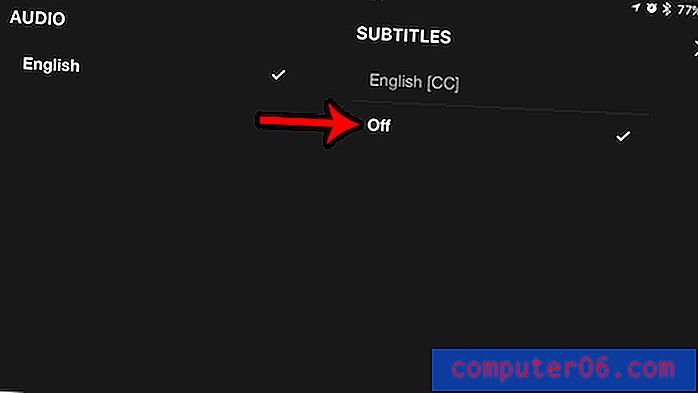
Sammendrag - Slik slår du av undertekster på Netflix
- Åpne Netflix- appen.
- Begynn å spille en film eller TY-show.
- Trykk på ikonet som ser ut som en snakkeboble.
- Velg alternativet Av under teksting .
Merk at denne innstillingen ser ut til å være knyttet til kontoprofilen. Hvis du bruker Netflix på flere enheter, eller hvis du deler kontoen din med noen andre, er det mulig at undertekstene er slått på for en annen enhet, som også slår dem på for din iPhone.
Vi har tidligere skrevet om hvordan du utfører denne prosedyren på iPad 2 også.
Streamingtjenester som Netflix og Hulu har blitt den viktigste kilde til underholdning for mange mennesker. Og en av de billigste, mest effektive måtene å se disse tjenestene på TV-en din er med en Roku. Det er flere modeller tilgjengelig, så sjekk dem ut på lenken nedenfor hvis du er ute etter et flott alternativ for å se abonnementet på streaminginnhold via TV-en din.
Roku Streaming Stick
Roku Premiere
Roku Express